
 |
|
|||||||
 |
|
|
Themen-Optionen | Ansicht |
|
|
|
#1
|
||||
|
||||
|
Auswahl skalieren - absoluter Abstand zu allen Bildrändern soll gleich sein...
Helft mir mal bitte auf die Sprünge.
Ausgangslage: ich markiere das gesamte Bild mit dem Ausgangsrechteck.  Ziel: Ich möchte das Auswahlrechteck so verkleinern, dass die neue Auswahl von allen vier Bildrändern gleich weit entfernt ist.  Bei einem quadratischen Bild isses einfach, da nehme ich Auswahl > Auswahl transformieren, und gebe bei Höhe und Breite beispielsweise 90% an. Bei einem Rechteck funktioniert das nicht, da die Auswahl relativ verkleinert wird.  Bisher mach ich das pi mal Auge, indem ich bei Höhe und Breite unterschiedliche Prozentwerte eingebe, sodass es nachher ungefähr stimmt. Oder ich lege mir Hilfslinien an, an denen ich die zu transformierende Auswahl ausrichte. So:  Auf Dauer ist mir das aber zu mühsam. Das muss doch auch einfacher gehen? |
|
#2
|
|||
|
|||
|
> Auswahl > Auswahl verändern > Rand
oder > Auswahl > Auswahl verändern > Auswahl verkleinern (das Häckchen sollte gesetzt sein) |
|
#3
|
|||
|
|||
|
Alles Auswählen Kontur (innen) erstellen, wenn es mal schnell gehen soll
Rand nimmt immer die Mitte MfG |
|
#4
|
||||
|
||||
|
Ein Apostroph ist anders herum gebogen, wie ein Komma, nur oben. Auf dem Mac erzeugt man es mit Shift-Alt-'. Bei Windows musst du nachgucken.
__________________
https://virra.deviantart.com/gallery/ |
|
#5
|
||||
|
||||
|
Danke euch für die Antworten.
 Zitat:
 Stimmt, das passt, allerdings wird die Auswahl dann weich, selbst wenn beim Ausgangs-Auswahlrechteck 0 px Härte eingestellt war. Beim anschließenden Kontur füllen merkt man's.  Gibt 'nen Effekt, den ich bestimmt irgendwann brauchen kann. Aber gibt's auch 'ne Möglichkeit die Umrandung als harte Auswahl zu bekommen?  Zitat:
Eine Möglichkeit ein Häkchen zu setzen seh ich aber nirgens, oder hab ich da was übersehen?   Zitat:
 Also gut - hab mich schlau gemacht. In Windows ist es Alt + 0146. Wieder was gelernt.   |
|
#6
|
|||
|
|||
|
Zitat:
Zitat:
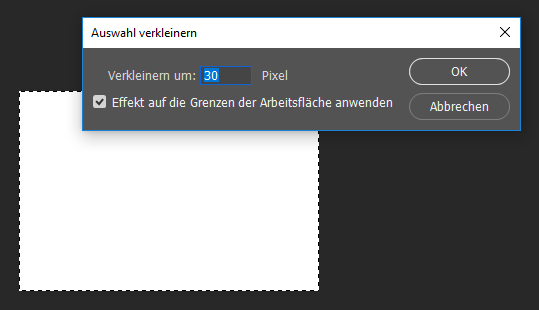 Allerdings erinnere ich mich auch wieder dunkel daran, dass man selbst bei CS6 das selbe Problem hatte und "Auswahl verkleinern" ausgegraut war, wenn man die komplette Arbeitsfläche ausgewählt hatte. Dem hatte man bei Aktionen entgegenwirken können, wenn man die Arbeitsfläche um jeweils 1px pro Seite vergrößert hatte, die Auswahl verkleinerte und dann die Arbeitsfläche wieder verkleinerte... |
|
#7
|
|||
|
|||
|
#8
|
|||
|
|||
|
Hallo Ugge,
probier mal: Alles auswählen - Auswahl - Auswahl transformieren - Alt-Taste gedrückt halten und eine Ecke nach innen ziehen. Edit: Sorry, das ist es auch nicht. Hab's gerade getestet. 
Geändert von gelöschter User (15.12.17 um 20:51 Uhr). |
|
#9
|
||||
|
||||
|
Zitat:
Du meinst das für urep? Die Doppelkontur ging ausschließlich von der Auswahl "außen rum" aus, und ich hatte das sogar auf derselben Ebene gemacht. - alles auswählen - Kontur füllen - z.B. 30 Pixel in Weiß (das gibt die "innere Farbe") - jetzt sofort nochmal Kontur füllen - diesmal z.B. 20 Pixel in Rot (das gibt die "äußere Farbe")  Zitat:
- alles auswählen - Hilfskontur füllen (auf einer neuen Ebene) - mit dem Zauberstab das transparente Innere dieser Ebene auswählen - Eine weitere neue Ebene anlegen und auf dieser bei der neuen Auswahl die Kontur füllen - die Ebene mit der Hilfskontur löschen/ausblenden.  Soooo einfach! Manchmal hat man monatelang ein Brett vorm Kopf - bis man drüber spricht. :facepalm: Danke euch allen!  |
|
#10
|
|||
|
|||
|
Zitat:
Bei CC 2018 wird mir Standardmäßig bei Auswahl > Auswahl transformieren Höhe und Breite auch % angezeigt. Das kann ich aber ändern in dem ich dort jeweils "1 Px" von Hand eintrage. Dann breche ich die Transformation ab und starte sie neu. Nun werden mir bei Höhe und Breite die absoluten Pixel Maße angezeigt, Also z.B. 900 Px * 800 Px. Wenn du nun die lage des Referenzpunkt mittig angegeben hast kannst du dort einfach 800 px * 700Px eintragen und hast die Auswähl rundrum um 50px verkleinert. Ich habe das mal bei dem Bild gemacht. Auswahl um 100px kleiner angegeben = 50 PX Rand. Auswahl mit Farbe gefüllt damit man sieht das es keinen weichen Rand gibt. 
|
 |
| Stichworte |
| auswahl |
| Lesezeichen |
| Aktive Benutzer in diesem Thema: 1 (Registrierte Benutzer: 0, Gäste: 1) | |
|
|
 Ähnliche Themen
Ähnliche Themen
|
||||
| Thema | Autor | Forum | Antworten | Letzter Beitrag |
|
|
sasalino | Hilfestellung, Tipps und Tricks | 2 | 07.10.17 15:48 |
| Erkennt Ihr wer das sein soll? | blindguard | Hilfestellung, Tipps und Tricks | 46 | 26.02.13 14:06 |
| Die Box soll lesbar sein?! | Ramira | Hilfestellung, Tipps und Tricks | 12 | 29.04.09 10:34 |
|
|
kleinvink | Showroom | 4 | 03.12.05 10:08 |
![]()